Software
De software maakt het mogelijk om tot vijf verschillende profielen te maken. Zo kun je bijvoorbeeld een profiel maken voor je werk, maar ook voor verschillende games of specifieke software die je gebruikt. Per toets kun je een functie koppelen. Die functie kan een macro zijn die een combinatie is van toetsaanslagen, timing en muisbewegingen. De software is alleen voor Windows beschikbaar; gebruikers van een Mac of van andere besturingssystemen worden niet ondersteund.
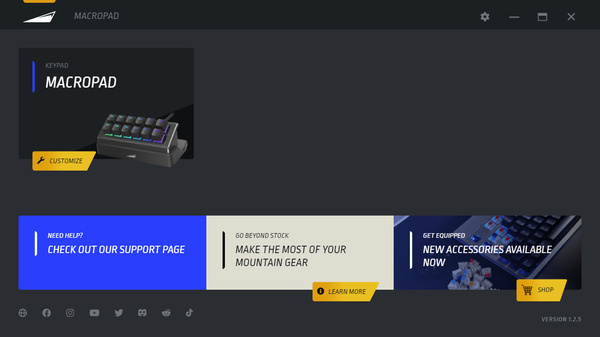
Dat werkt prima, maar dan moet een programma telkens op precies dezelfde positie op het bureaublad terechtkomen, maar bij ons lukte dat niet. Daarom is het handiger om met toetsaanslagen te werken. Dat werkt veel beter. Je kunt via de software schakelen tussen de profielen, maar ook kan het juiste profiel automatisch worden geactiveerd als je bepaalde software gebruikt.
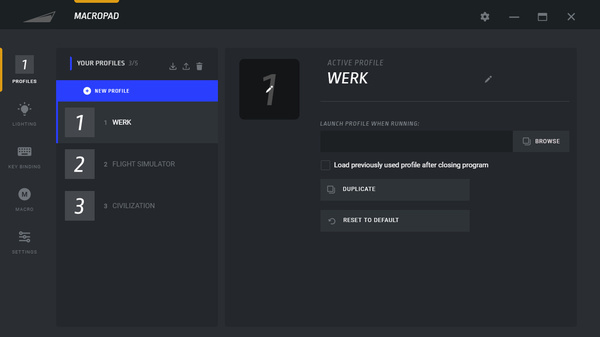
Je kunt meerdere profielen gebruiken. Deze kun je aan een actief programma hangen, maar het wisselen ertussen had handiger mogen zijn.
Dat softwarematig schakelen is best handig, maar een hardwarematige schakelmogelijkheid was ook zeker welkom geweest. Verder kun je met een druk op de knop een programma of een commando van het besturingssysteem starten, een document of folder openen, of een nieuwe folder maken.
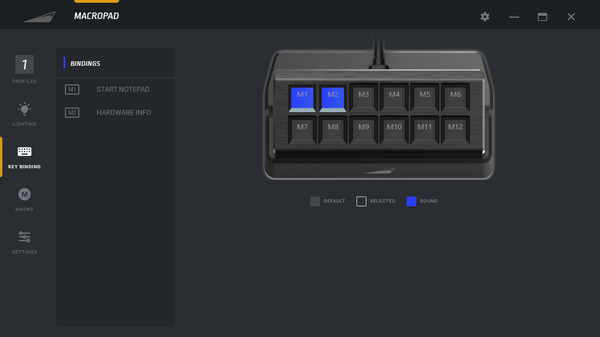
De software laat je ook de kleuren en verlichtingswijze van de toetsen instellen. Helaas is het niet mogelijk om dit te koppelen aan een profiel. Het is jammer dat deze functie ontbreekt. Zo zou je in je game bijvoorbeeld een rode knop voor een bepaald wapen kunnen gebruiken, en natuurlijk zijn er nog tal van andere manieren om dergelijke functionaliteit in te zetten.
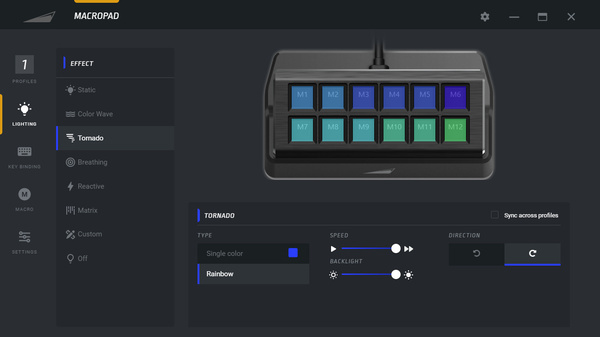
De verlichtingsprofielen zouden kunnen worden verbeterd voor de MacroPad.
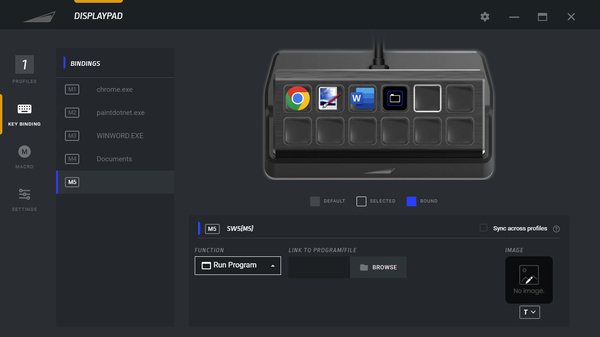
Het indelen van de DisplayPad werkt eenvoudig.










